如何用C4D制作卧室渲染
发布时间:暂无
1、本节课讲解C4D-空气净化器电商外观展示-卧室渲染,本节课中用到的素材,会放置在素材包内,请各位学员点击右侧黄色按钮自行下载安装。、

2、首先我们打开上节课的场景文件,新建一个【几何体】对象中的【平面】,调整大小放置在窗户外,如图所示。

3、新建一个Redshift环境光,然后加载一张HDR贴图,如图所示。
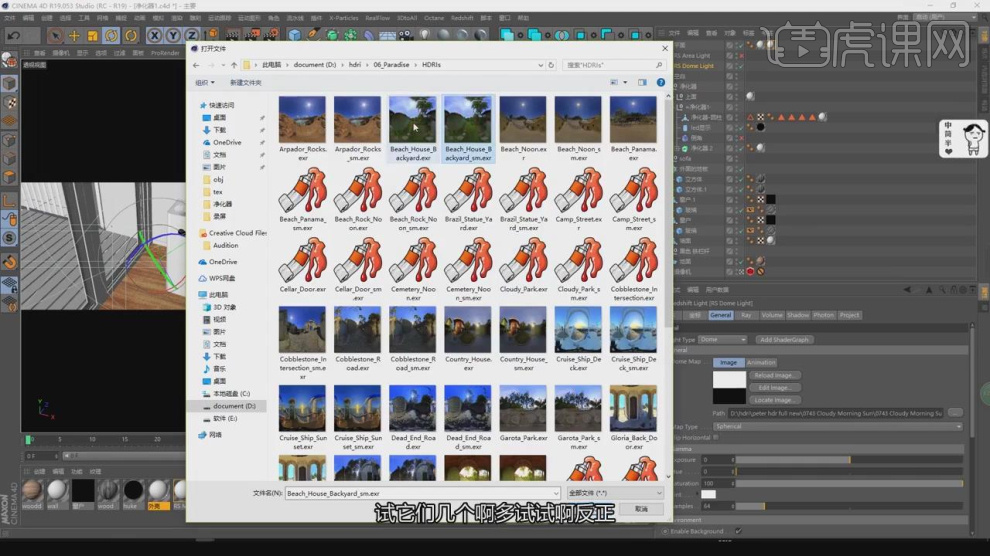
4、然后使用【吸管】工具吸取窗户玻璃材质,进行调整,如图所示。
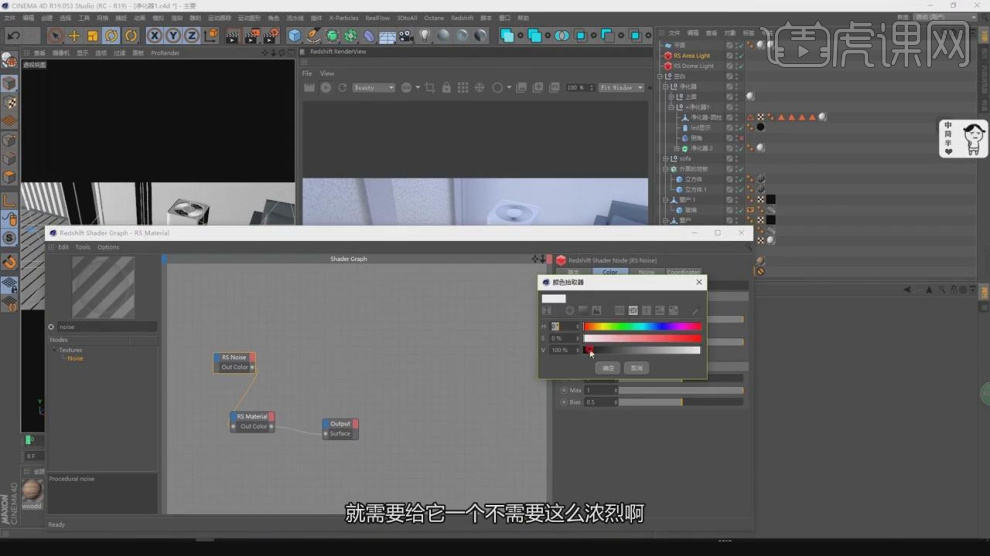
5、选择场景内的模型,然后调整他们的大小,如图所示。

6、选择【沙发】模式,然后在右上角点击进入UVW贴图模式,如图所示。

7、将沙发的UV进行调整,并进行导出备用,如图所示。
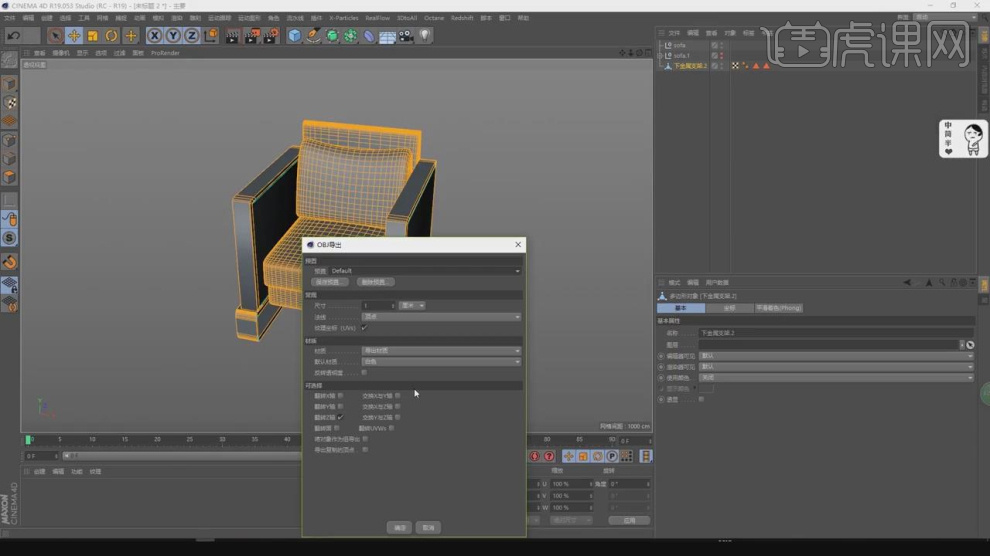
8、将调整好文件载入到另外一个专门制作贴图的软件中,如图所示。
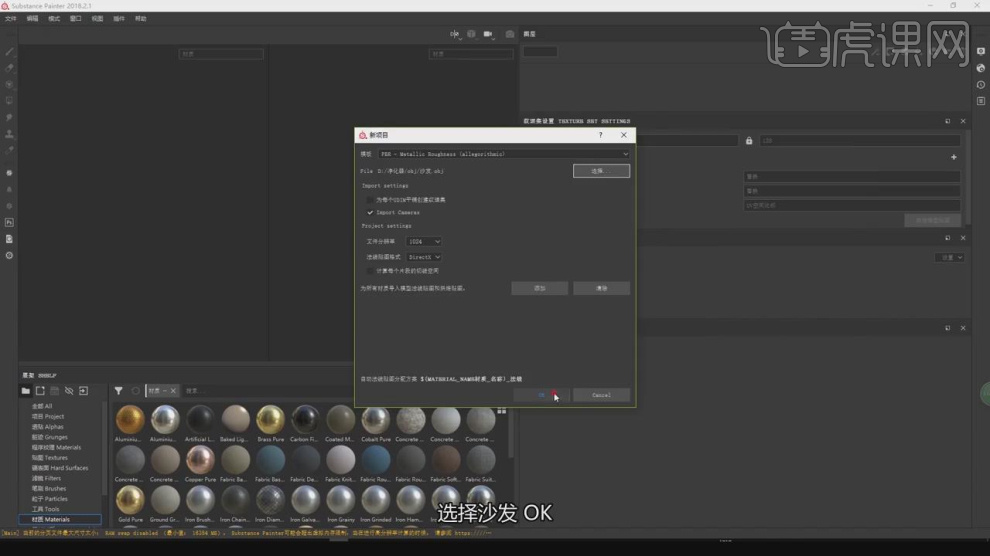
9、在参数面板中加载一张贴图,并设置参数,如图所示。
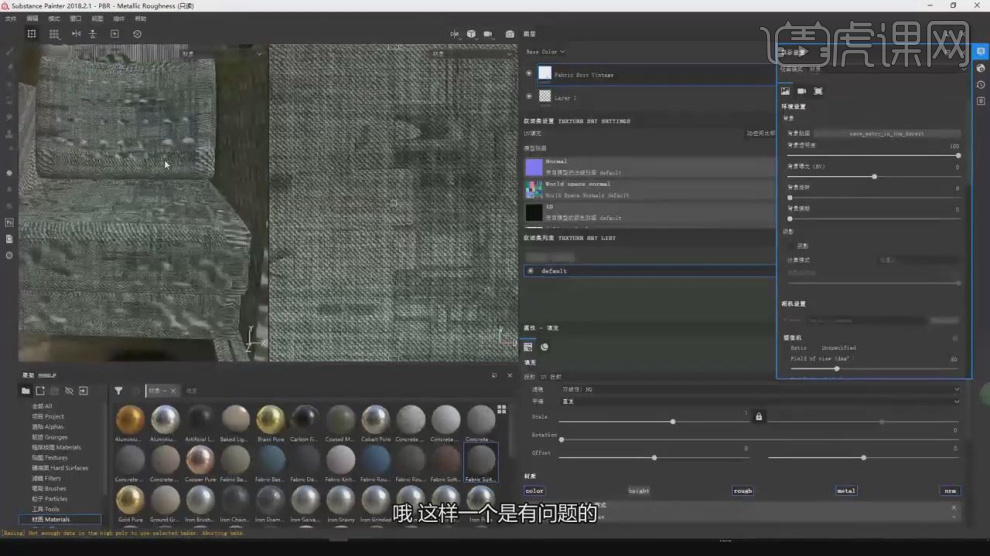
10、这里我们需要又需要借助另外一个软件,进行调整,如图所示。
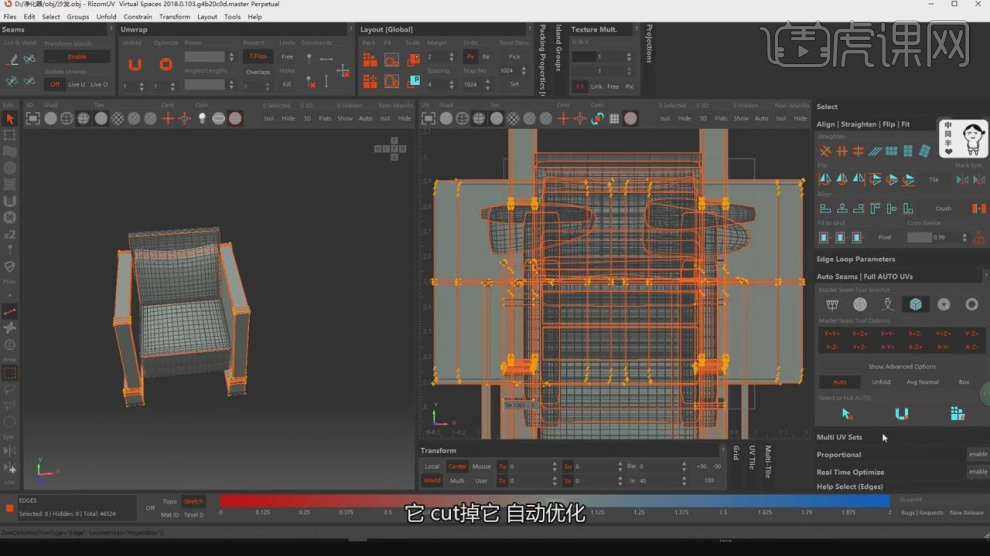
11、将调整好的贴图进行保存,如图所示。
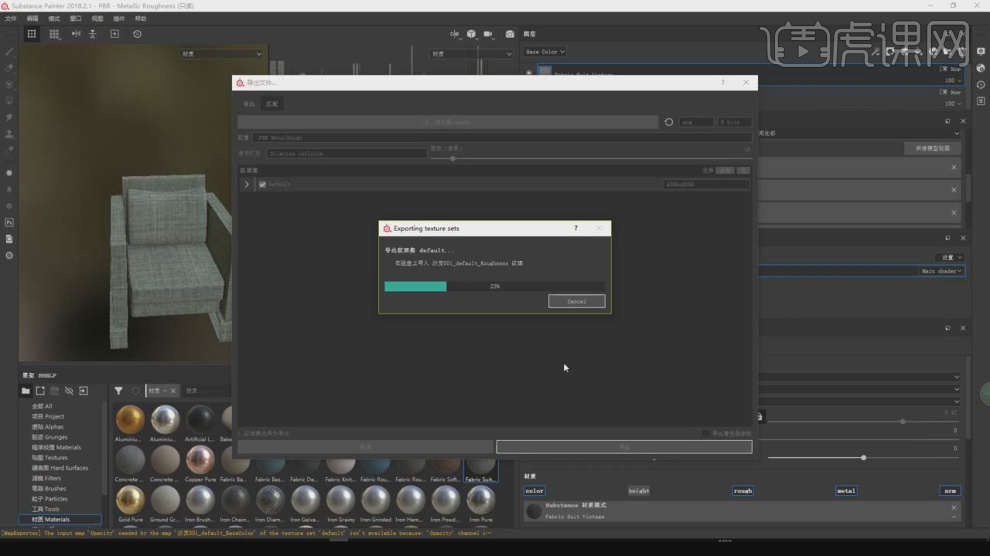
12、打开材质编辑面板,将调整好的贴图文件载入到【材质编辑器】中,如图所示。
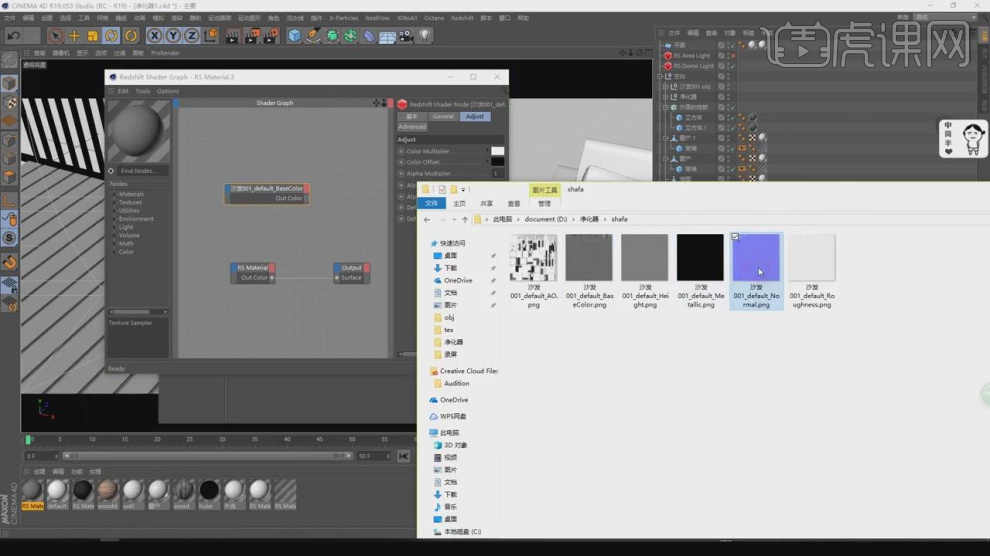
13、我们来到0帧位置,进行标记,如图所示。

14、然后在60帧位置调整摄像机的参数,进行标记,如图所示。
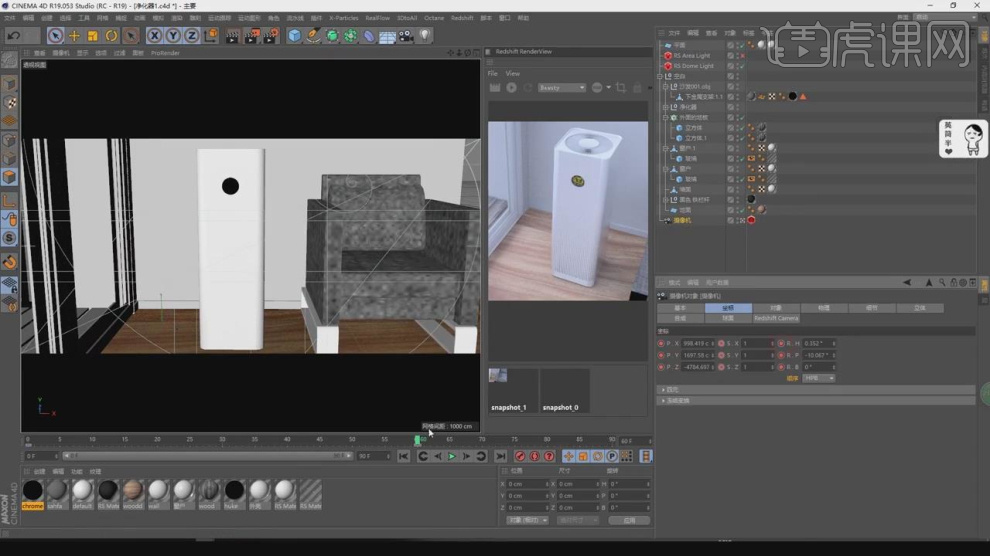
15、调整完成后,我们打开另外一个场景文件,如图所示。

16、然后将空气净化器模型载入进来,如图所示。

17、点击摄像机后的Redshift标签,调整他的参数,如图所示。

18、我们将一张石材贴图载入PS中,如图所示。

19、在效果器中添加一个【色阶】效果,如图所示。
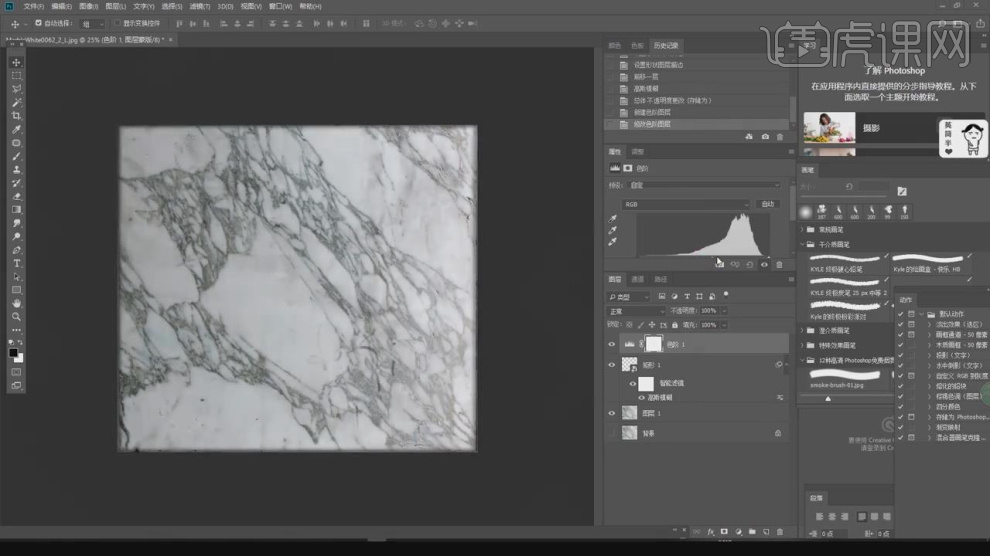
20、打开材质编辑面板,将调整好的贴图文件载入到【材质编辑器】中,如图所示。
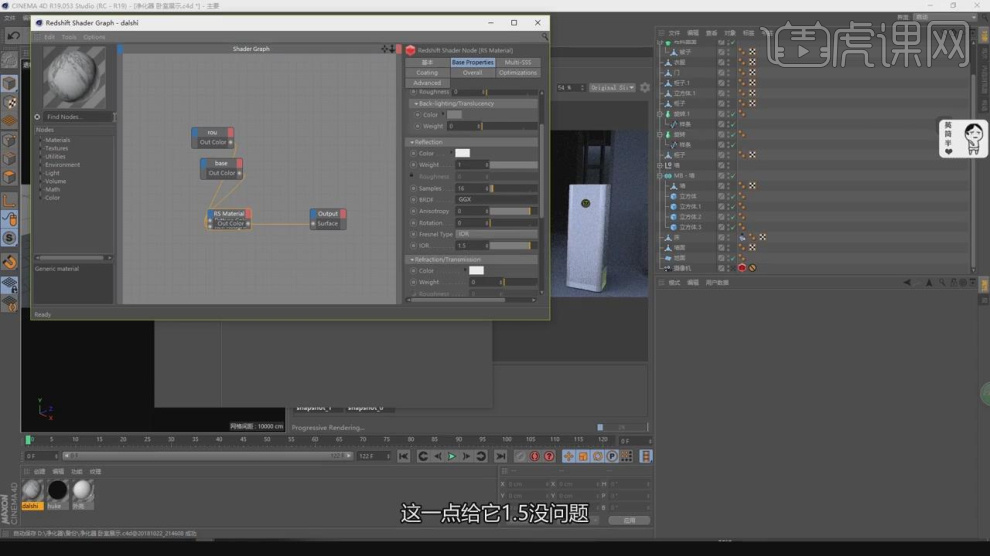
21、然后新建一个材质球,修改材质球的颜色,如图所示。
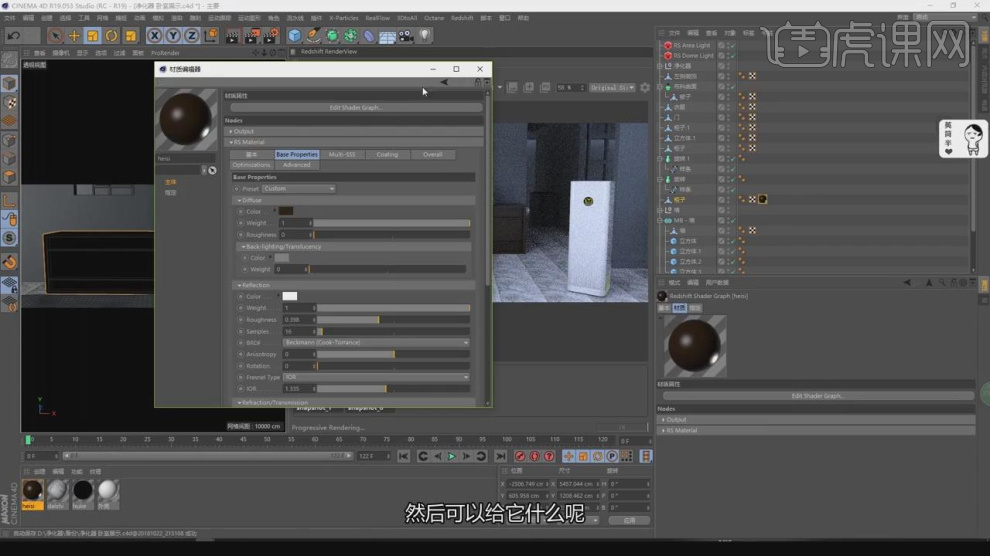
22、点击材质球,Noies中添加一个Diffuse效果,如图所示。
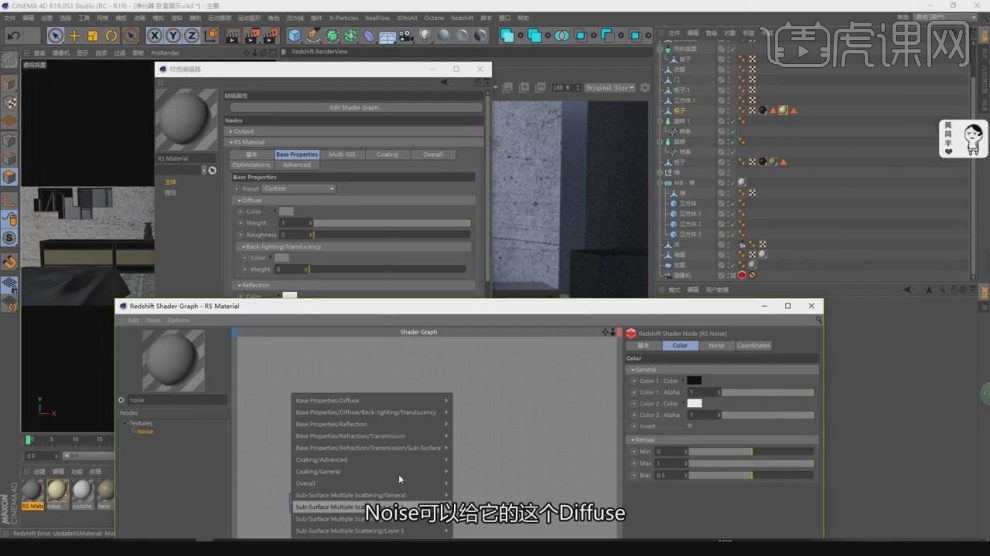
23、然后在参数面板中调整他的数量,如图所示。
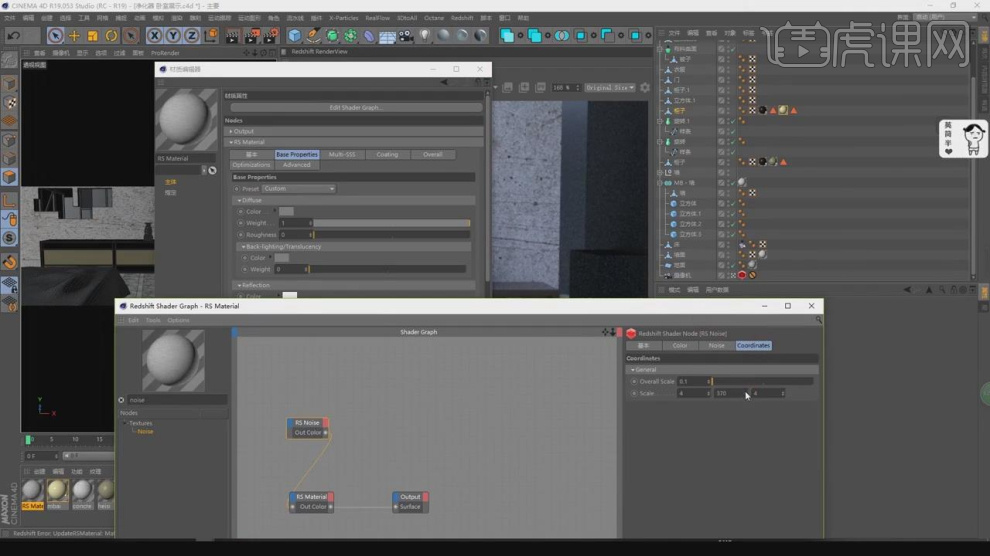
24、这里我们可以根据效果,来调整材质的效果,如图所示。
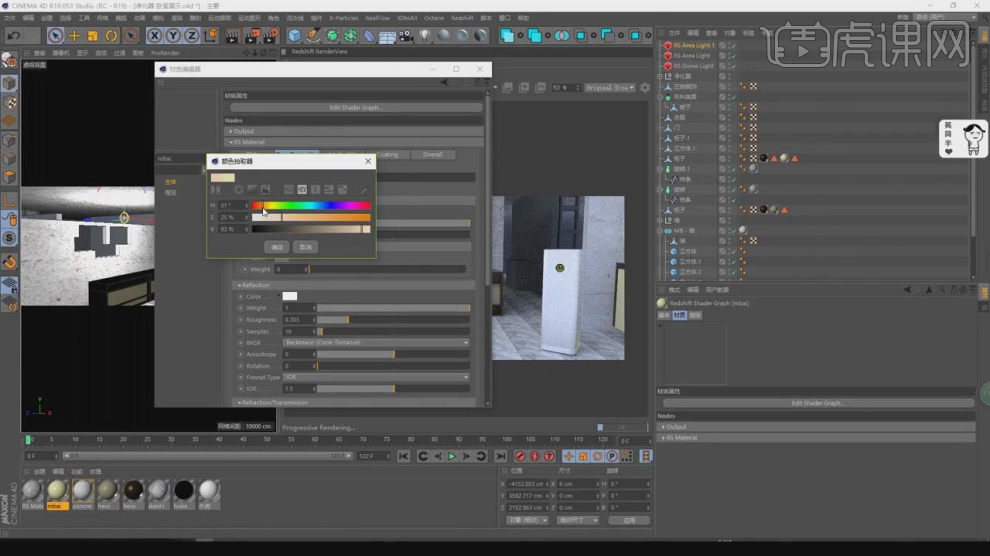
25、选择【沙发】模型导入,进行UV纹理的制作,如图所示。

26、将调整好文件载入到另外一个专门制作贴图的软件中,在参数面板中加载一张贴图,并设置参数,如图所示。
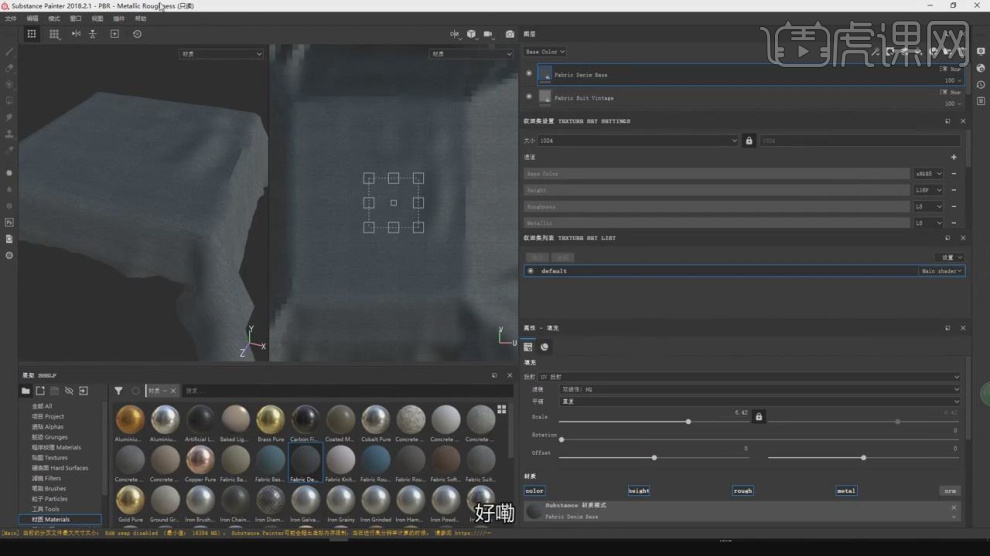
27、打开材质编辑面板,将调整好的贴图文件载入到【材质编辑器】中,如图所示。
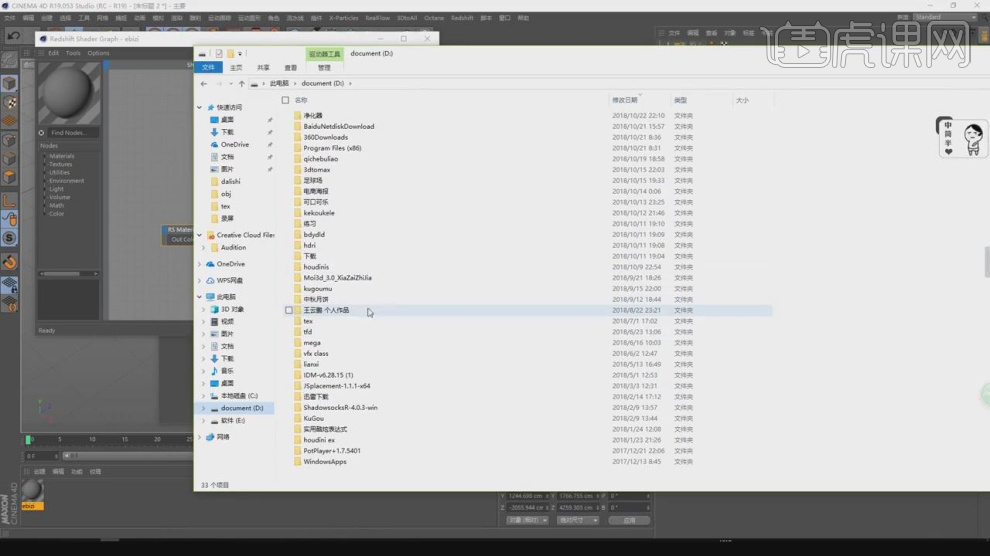
28、然后赋予材质的时候,我们在【面】模式选中的情况下进行赋予,如图所示。
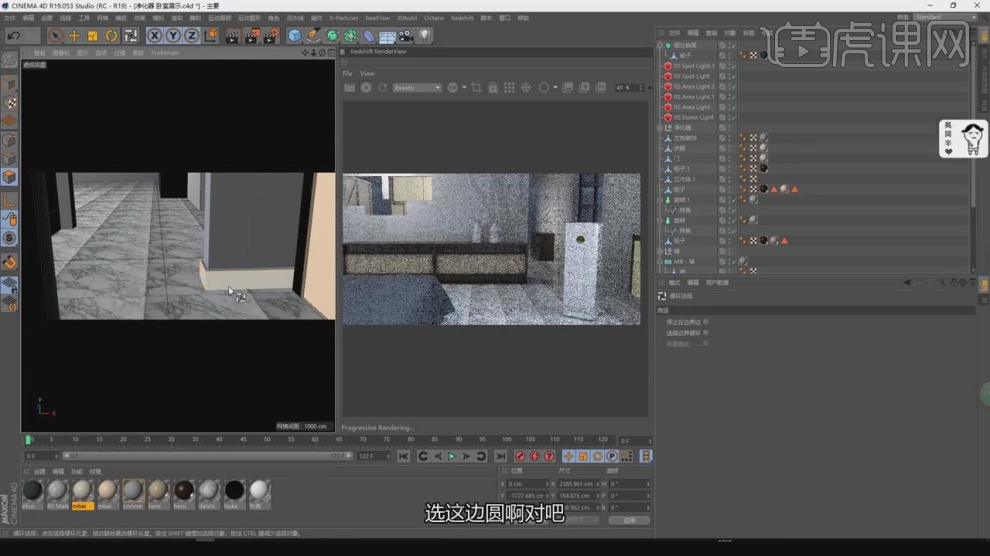
29、最终效果。







